

Nathan E. Malpass가 마지막으로 업데이트 : August 15, 2025
오늘날의 디지털 세상에서 기기 간 원활한 데이터 전송은 매우 중요합니다. 하지만 많은 iPhone 사용자는 iTunes를 사용하여 PC로 파일을 이동하는 것이 제한적이고 복잡하다고 느낍니다. 사진, 비디오, 문서 또는 음악을 다루든, iTunes 없이 iPhone에서 PC로 파일 전송 가능할 뿐만 아니라, 더 쉽고 빠릅니다. 이 가이드에서는 파일 전송을 원활하고 효율적으로 만드는 간단한 방법과 고급 방법을 모두 안내합니다. iTunes에 작별 인사를 하고 데이터를 완벽하게 관리하는 더 나은 방법을 알아보세요.
1부: iTunes 없이 iPhone에서 PC로 파일을 전송하는 기본 방법2부: iTunes 없이 iPhone에서 PC로 파일을 한 번의 클릭으로 전송 파트 3 : 요약
사용 iCloud에 아이튠즈 없이 iPhone에서 PC로 파일을 전송하는 가장 편리한 방법 중 하나입니다. Apple의 클라우드 저장 서비스를 사용하면 파일, 사진, 문서를 저장하고 인터넷에 연결된 모든 기기에서 액세스할 수 있습니다.
간단한 단계는 다음과 같습니다.
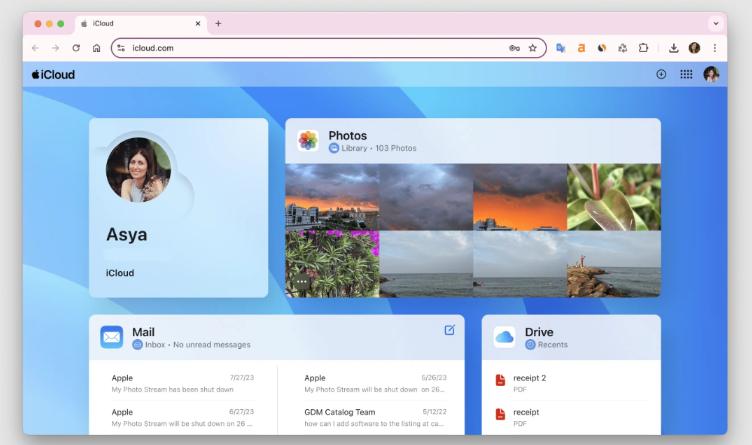
이 방법은 무선 동기화와 거의 모든 곳에서 파일에 편리하게 접근할 수 있는 이점을 제공합니다. 특히 케이블을 사용하거나 추가 소프트웨어를 설치하고 싶지 않은 사용자에게 유용합니다. 하지만 iCloud는 5GB의 무료 저장 공간만 제공하기 때문에, 특히 고해상도 사진이나 비디오를 저장할 경우 저장 공간이 빠르게 부족해질 수 있다는 점에 유의해야 합니다. 또한, 클라우드 기반 방식이기 때문에 파일을 효율적으로 업로드하거나 다운로드하려면 안정적인 인터넷 연결이 필수적입니다.
이러한 한계에도 불구하고 iCloud는 iTunes 없이 iPhone에서 PC로 파일을 전송할 수 있는 확실한 선택입니다. 특히 작은 파일이나 정기적인 백업을 위한 빠르고 원활한 솔루션을 찾는 사용자에게 적합합니다.
Google 드라이브는 iTunes 없이 iPhone에서 PC로 파일을 전송할 수 있는 또 다른 안정적인 옵션으로, 특히 Google 서비스를 선호하는 사용자에게 적합합니다. 넉넉한 무료 저장 공간을 제공하며 Apple 기기와 비Apple 기기 모두에서 원활하게 작동합니다. 전송할 동영상이 많지 않다면 다음과 같은 방법을 시도해 보세요.
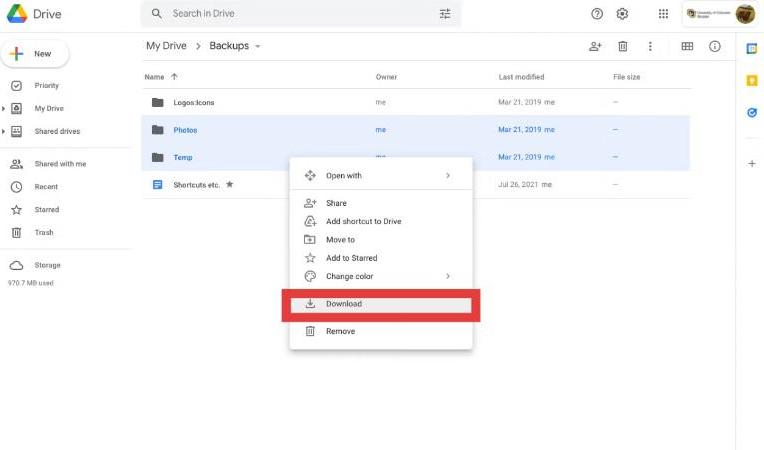
Google 드라이브의 매력은 다양한 플랫폼과 호환되고 다른 Google 앱과 통합된다는 점입니다. 원본 품질을 그대로 유지하면서 파일을 손쉽게 저장하고 공유할 수 있습니다. 인터페이스가 깔끔하고 사용자 친화적이어서 탐색과 정리가 간편합니다.
단점은 업로드 및 다운로드 속도가 인터넷 연결 속도에 크게 좌우된다는 것입니다. 또한, 15GB의 무료 저장 공간은 Google 드라이브, Gmail, Google 포토에서 공유되므로 미디어 파일을 많이 저장하면 예상보다 빨리 소진될 수 있습니다.
직접 오프라인 방식을 선호하신다면, USB 또는 Lightning 케이블을 사용하는 것이 iTunes 없이 iPhone에서 PC로 파일을 전송하는 가장 간단한 방법 중 하나입니다. 방법은 다음과 같습니다.
이 방법은 빠르고 안정적인 전송 속도를 제공하며, 인터넷 연결이 필요하지 않아 완전한 오프라인 환경을 원하는 사용자에게 이상적입니다. 또한 클라우드 업로드 또는 다운로드 시간을 기다리지 않고 대용량 미디어 파일을 전송하는 데에도 편리합니다.
하지만 한계가 있습니다. 이 방법은 일반적으로 사진이나 비디오와 같은 미디어 파일에만 접근할 수 있으며 문서, 연락처 또는 앱 데이터에는 접근할 수 없습니다. 또한 클라우드 기반 방식에 비해 케이블 연결과 수동 탐색이 조금 더 필요합니다.
iTunes 없이 iPhone에서 PC로 파일을 전송하기 위한 올인원 사용자 친화적 솔루션을 찾고 있다면, FoneDog 전화 전송 당신의 대답은 다음과 같습니다. 최고의 환승 앱 기존 방식보다 프로세스를 간소화하고 더 많은 유연성을 제공합니다. FoneDog Phone Transfer는 사용자 친화적이고 효율적인 방법을 제공합니다. 전송 연락처iPhone, Android, 컴퓨터 및 기타 기기 간에 사진, 비디오, 음악 등을 전송할 수 있습니다.
전화 전송
iOS, Android 및 Windows PC간에 파일을 전송하십시오.
컴퓨터에서 쉽게 문자 메시지, 연락처, 사진, 비디오, 음악을 전송하고 백업 할 수 있습니다.
최신 iOS 및 Android와 완벽하게 호환됩니다.
무료 다운로드


iCloud나 Google Drive 같은 클라우드 기반 옵션부터 USB 케이블을 이용한 오프라인 방식까지, 사용자는 데이터를 안전하게 옮길 수 있는 여러 가지 방법을 이용할 수 있습니다. 각 방법은 사용자의 요구 사항, 인터넷 연결, 파일 형식에 따라 장단점이 있습니다.
하지만 강력하고 포괄적이며 사용자 친화적인 솔루션을 원한다면 FoneDog Phone Transfer와 같은 도구가 최고의 선택입니다. 원클릭 기능과 광범위한 파일 호환성을 통해 iTunes의 번거로움 없이 완벽한 제어를 원하는 모든 사용자에게 이상적입니다.
어떤 방법을 선택하든, 이 가이드는 iTunes 없이도 iPhone에서 PC로 파일을 전송하는 것이 빠르고 안전하며 스트레스가 없다는 것을 보여줍니다.
코멘트 남김
Comment
전화 전송
FoneDog Phone Transfer를 사용하면 iPhone, Android, iOS 및 컴퓨터에서 손실없이 데이터를 어디서나 전송할 수 있습니다. 사진, 메시지, 연락처, 음악 등
무료 다운로드Hot Articles
/
흥미있는둔한
/
단순한어려운
감사합니다! 선택은 다음과 같습니다.
우수한
평가: 4.7 / 5 ( 76 등급)